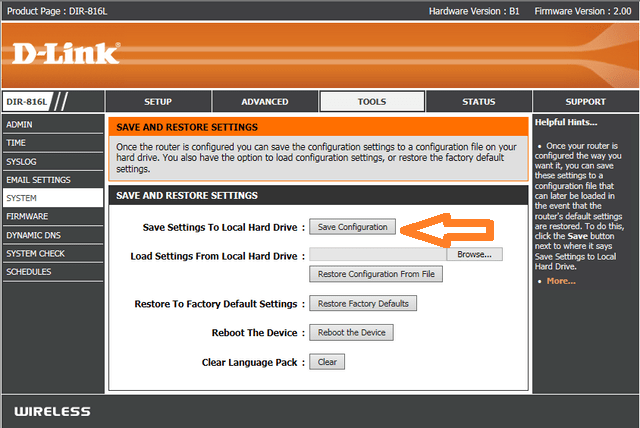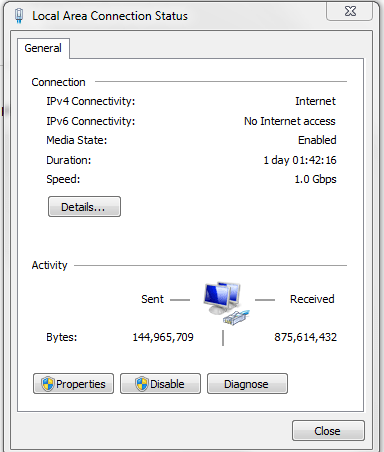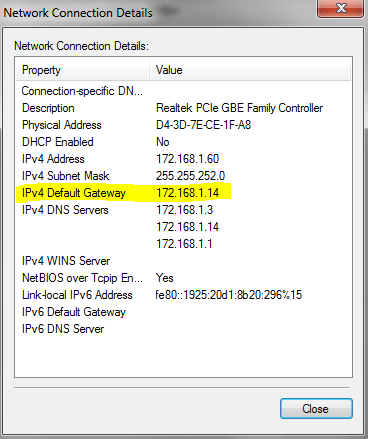D-Link DIR-655 е безжичен рутер и с четири вградени порта 10/100/1000 Gigabit Ethernet комутатор. Той е добре известен с това, че осигурява непрекъсната скорост през кабелната и безжичната мрежа. Той осигурява поддръжка за стандартите за сигурност WEP, WPA™ и WPA2™, които гарантират, че получавате възможно най-доброто криптиране, независимо от други безжични устройства. Безжичният рутер също така предотвратява вероятните атаки от интернет, тъй като използва двойни активни защитни стени за защита на вашите важни данни.

DIR -655 има потребителско име по подразбиране – Администратор и IP адрес по подразбиране, използван за достъп до администраторската страница на рутера – 192.168.0.1, но през повечето време няма нужда да въвеждате паролата (няма парола по подразбиране), при достъп администраторската страница на рутера.
Прочетете също: 10 най-добри софтуери за управление на дискове за Windows
Понякога идентификационните данни по подразбиране не работят или сте забравили променените идентификационни данни и сте излезли от акаунта си. Тук ще обсъдим какво може да се направи за разрешаване на гореспоменатия проблем.
Какво да направите, когато паролата по подразбиране за DIR-655 не работи/или е забравена
Потребителското име и паролите за DIR-655 са важни идентификационни данни, които използваме сега, а след това, докато използваме интернет. Препоръчително е да променяте идентификационните данни по-често, за да поддържате сигурността. Сега това може да е проблем понякога, в крайна сметка задаваме парола, която не помним след известно време.
Прочетете също: Как да увеличите виртуалната памет в Windows 7
Така че следващата стъпка ще бъде нулиране на паролата. Нулирането на паролата е доста лесно и възстановява информацията по подразбиране и ви позволява да влезете с идентификационните данни по подразбиране.
Стъпки за възстановяване на рутера по подразбиране:
- Намерете бутона за нулиране, който е някъде близо до портовете на гърба на вашия рутер.
- Бутонът за нулиране е вътре в малката дупка (показан на снимката), така че имате нужда от остро нещо като кламер, за да стигнете до бутона. Натиснете и задръжте бутона за 10 секунди.
- Пуснете бутона за нулиране и изчакайте 30 секунди, за да завърши стартирането.
- Сега изключете захранващия кабел и го включете обратно и изчакайте 30 секунди.
- Използвайте IP адреса по подразбиране (http://192.168.0.1) за достъп до страницата за вход и след това въведете идентификационните данни по подразбиране.
- Не забравяйте да зададете парола с добра сила, така че никой да не може да се намеси. Моля, запишете паролата някъде или можете също да използвате Advanced Identity Protector, за да запазите вашите идентификационни данни и да предотвратите по-нататъшните проблеми.
Забележка: Нулирането на рутера означава да го възстановите до настройките по подразбиране, така че в случай, че сте персонализирали някакви настройки, трябва да запазите конфигурацията или да ги настроите отново.
Прочетете също: 15 най-добри мобилни приложения за Windows 10 за 2017 г
За да запазите: Отидете на Инструменти -> Запазване на конфигурацията
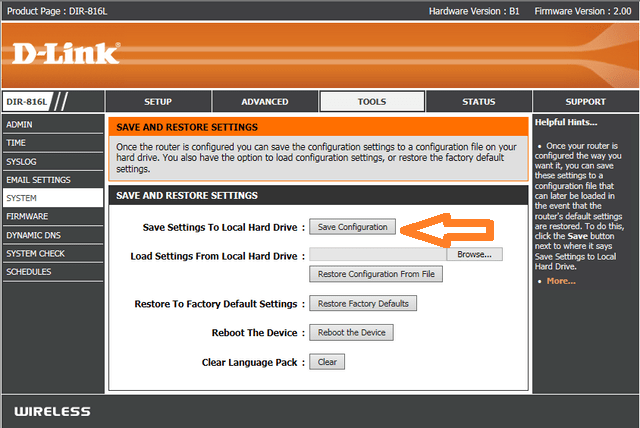
За възстановяване: Отидете на Инструменти – > Възстановяване на конфигурация от файл.
Нямам достъп до рутера DIR-655:
Проблем с достигането до страницата на рутера по подразбиране. Чудейки се какво може да се случи. Точно както идентификационните данни по подразбиране могат да бъдат променени, така и IP адресът по подразбиране на рутера също може да бъде променен. Вероятно сте променили IP адреса и сте забравили.
Не бързайте да нулирате устройството отново, можете да проверите IP адреса на устройство, което е свързано към вашия рутер.
За да го проверите, следвайте стъпките:
- Отворете прозореца за изпълнение (натиснете бутона Windows и R заедно, за да получите прозореца) и въведете контролен панел, за да отворите прозореца на контролния панел или можете да навигирате и да получите достъп до него чрез менюто "Старт".
- Под Контролен панел намерете Мрежа и интернет, след това Център за мрежи и споделяне.
- От лявата страна на панела Център за мрежи и споделяне намерете –
Прочетете също: 8 най-добрия софтуер за дискови дялове за Windows 2017
Windows 10, 8, 7: Промяна на настройките на адаптера .
Windows Vista: Управление на мрежовите връзки .
- Придвижете се до връзката, чийто IP адрес искате да знаете.
- След като намерите IP адреса, щракнете двукратно върху него. Ще получите диалогов прозорец Статус на Ethernet/ Състояние на локалната връзка.
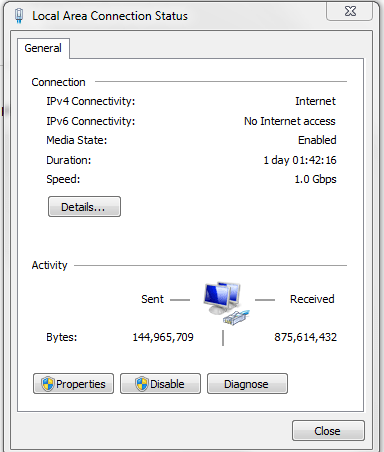
- Можете да щракнете върху Подробности и да проверите IP адреса (IPv4 Default Gateway или IPv6 Default Gateway)
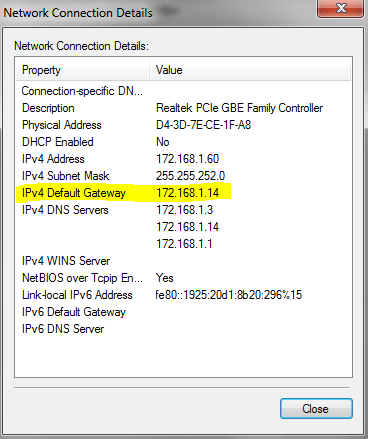
Гореспоменатите стъпки за отстраняване на неизправности ще ви направят доста експерт в работата с вашия D-Link DIR -655. Сега забравянето на паролата на вашия рутер или забравянето на IP адреса на вашия рутер вече няма да е проблем.